Định dạng văn bản nhằm thu hút sự chú ý của người đọc vào các phần cụ thể của tài liệu và nhấn mạnh thông tin quan trọng mà nó chứa. Một khía cạnh định dạng bạn sẽ cần xem xét khi tạo văn bản tài liệu của mình là có thực hiện căn chỉnh bố cục trang hay không. bố cục trang ảnh hưởng đến cách nội dung xuất hiện trên trang và bao gồm hướng, lề và kích thước trang.
Vui lòng tham khảo video bên dưới để tìm hiểu thêm về cách căn chỉnh bố cục trang trong word 2013 :
Ngoài ra, bạn cũng có thể xem hướng dẫn đầy đủ về word 2013 (phần 3, 4 và 5) tại đây:
- hướng dẫn đầy đủ về word 2013 (phần 3): cách lưu trữ và chia sẻ tài liệu
- hướng dẫn hoàn chỉnh về word 2013 (phần 4): làm quen với các thao tác soạn thảo văn bản
- hướng dẫn đầy đủ về word 2013 (phần 5): định dạng văn bản
tôi. điều hướng trang
word cung cấp cho người dùng 2 tùy chọn trang: ngang và dọc . ngang định dạng trang theo chiều ngang, trong khi dọc định dạng trang theo chiều dọc. tùy theo nội dung văn bản soạn thảo mà chọn trang tùy theo mục đích. So sánh ví dụ dưới đây để xem hướng trang ảnh hưởng như thế nào đến hình thức và khoảng cách giữa văn bản và hình ảnh.

để thay đổi hướng trang:
1. chọn tab bố cục trang – bố cục trang.
2. nhấp vào lệnh hướng trong nhóm thiết lập trang .
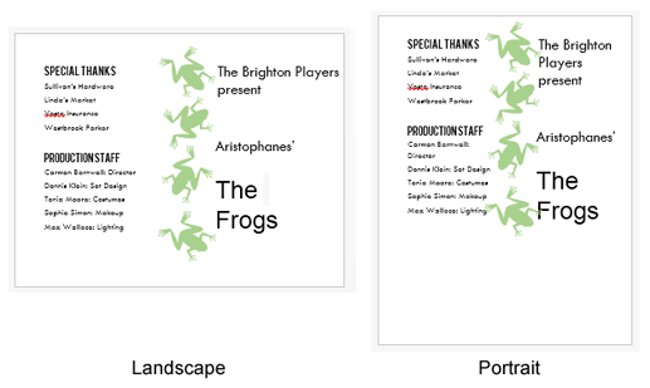
3. một menu thả xuống sẽ xuất hiện. nhấp vào dọc hoặc ngang để thay đổi hướng trang.
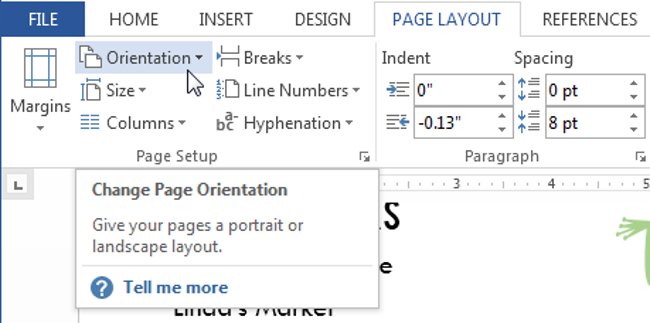
4. hướng trang tài liệu sẽ được thay đổi.
ii. lề
lề là khoảng cách giữa văn bản và mép của tài liệu. Theo mặc định, lề của tài liệu mới luôn được đặt thành bình thường , có nghĩa là khoảng cách giữa văn bản và mép giấy sẽ được đặt thành 1 inch. Tùy thuộc vào nhu cầu cá nhân của người dùng, word cho phép bạn thay đổi kích thước của lề của tài liệu.
để định dạng lề trang:
word có một loạt các kích thước ký quỹ được xác định trước để người dùng lựa chọn.
1. chọn tab bố cục trang , sau đó nhấp vào lệnh lề .
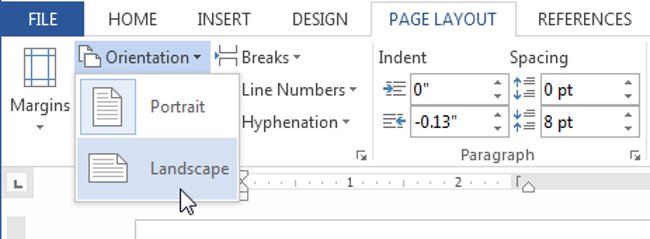
2. một menu thả xuống sẽ xuất hiện. nhấp vào kích thước lề mặc định (kích thước lề mặc định) để chọn kích thước phù hợp theo ý muốn.
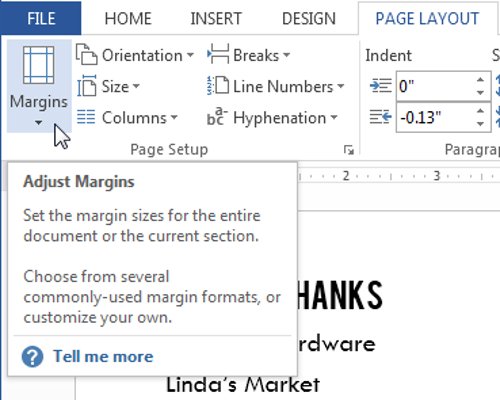
3. lề tài liệu sẽ được thay đổi.
sử dụng lề tùy chỉnh:
word cũng cho phép bạn tùy chỉnh kích thước của lề trong hộp thoại thiết lập trang .
.
1. Trên tab bố cục trang , nhấp vào lề . chọn lề tùy chỉnh … từ trình đơn thả xuống.
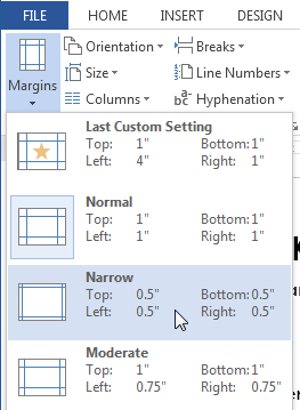
2. cửa sổ thiết lập trang sẽ xuất hiện.
3. điều chỉnh các thông số theo ý muốn của bạn. sau đó nhấn ok để lưu.
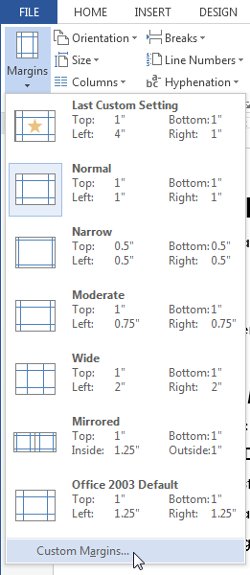
4. lề tài liệu sẽ được thay đổi.
iii. cài đặt khổ giấy
Theo mặc định, tệp trong Word 2013 sẽ có kích thước 8,5 x 11 inch. tùy thuộc vào dự án, bạn có thể cần điều chỉnh kích thước trang của tài liệu cho phù hợp. Điều quan trọng cần lưu ý là trước khi thay đổi kích thước trang mặc định, bạn phải xác minh rằng kích thước giấy phù hợp với máy in của bạn trước khi đặt kích thước giấy mặc định.
thay đổi khổ giấy
Có nhiều khổ giấy mặc định trong word để bạn lựa chọn.
1. chọn tab layout , sau đó nhấp vào lệnh size .
.
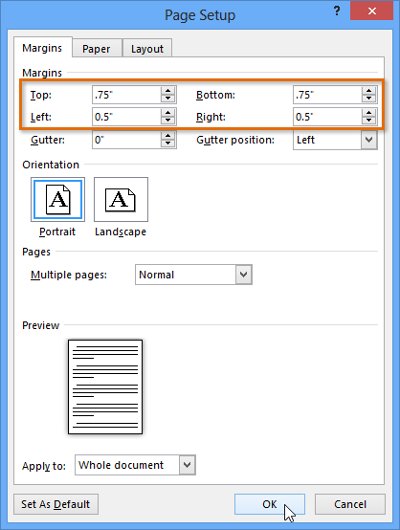
2. một menu thả xuống sẽ xuất hiện. kích thước giấy hiện tại sẽ được tô sáng. nhấp vào kích thước lề đặt trước để chọn khổ giấy có sẵn cho vừa với tài liệu của bạn.
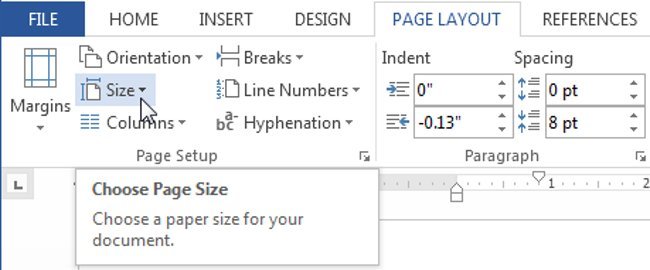
3. khổ giấy của tài liệu sẽ được thay đổi.
tùy chỉnh khổ giấy
word cũng cho phép bạn tùy chỉnh khổ giấy trong hộp thoại thiết lập trang .
.
1. trên tab bố cục , nhấp vào kích thước . chọn các khổ giấy khác từ trình đơn thả xuống.
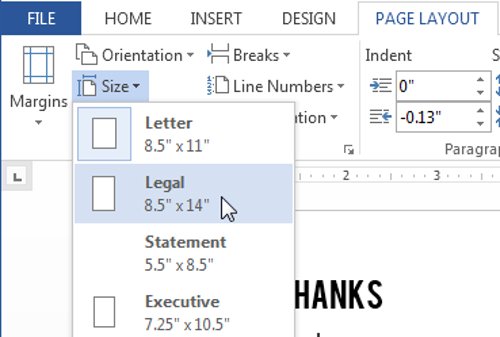
2. cửa sổ thiết lập trang sẽ xuất hiện.
3. thay đổi giá trị width (width) và height (height), sau đó nhấn ok .
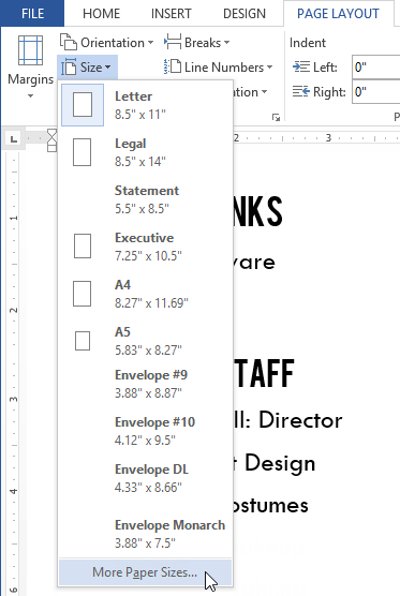
4. kích thước trang của tài liệu sẽ được thay đổi.
- Ngoài ra, bạn có thể mở hộp thoại thiết lập trang bằng cách điều hướng đến tab bố cục trang và nhấp vào mũi tên nhỏ ở góc dưới cùng bên phải của trang. nhóm cấu hình.
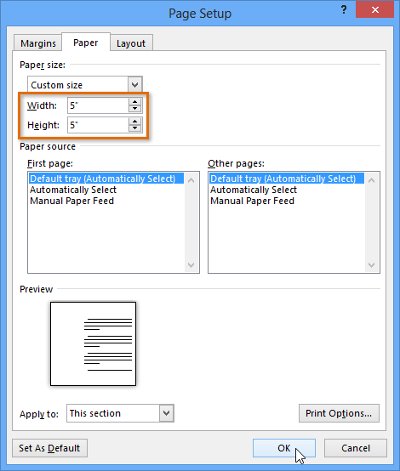
- Lưu ý : Bạn có thể sử dụng tính năng đặt làm mặc định của word để lưu bất kỳ thay đổi định dạng nào bạn đã thực hiện và tự động áp dụng chúng cho các tài liệu mới sau này.
xem thêm: word 2013: hướng dẫn sử dụng tài khoản microsoft và onedrive
chúc bạn vui vẻ!


